SKAGEN Falster 3の文字盤にはショートカットを貼り付けられます。このショートカットのことを「コンプリケーション」と呼ぶんだそうです。標準搭載のコンプリケーションをまとめてみました。
標準搭載のショートカットはけっこうある
- なし
- Google Fit
- エクササイズ
- ウォーキング
- ランニング
- サイクリングなど多数
- 目標
- ハートポイント
- 歩数(目標まであと何歩かの目安が分かります)
- 通常の運動
- 統計情報
- 通常の運動
- ハートポイント
- 歩数(現在の歩数のみ表示します)
- 消費カロリー
- 移動距離
- エクササイズ
- Google検索(Googleアシスタントが起動します)
- Skagen Watchfaces
- アクティビティ
- 心拍数
- 日付
- 時計バッテリー(SKAGENの文字盤のみで表示できます)
- ウエルネス
- カーディオフィットネス
- 睡眠
- スマートウォッチ
- ストップウォッチ
- タイマー
- 世界スマートウォッチ(1カ所)
- 手洗いタイマー
- 日の出と日の入り
- 日付
- 日付と曜日
- 日時
- 曜日
- 月の相
- 次のアラーム
- 選択した日までの日数
- 予定リスト(次の予定)
- 全般
- アプリのショートカット
- スマートウォッチの電池
- 再生中
- 最近使ったアプリ
- 未読通知数
- 天気情報
- UVインデックス
- 天気情報
- 連絡先(お気に入り1件)
- 電話(電話ステータス)
愛用中のショートカットはコレ!
上記一覧の中で、赤い文字で書いてあるのが、オレが愛用しているショートカットたちです。
バッテリー
バッテリー残量のショートカットは2種類あります。「Skagen Watchfaces>時計バッテリー」はSKAGENの文字盤でしか表示できません。オレはSKAGEN以外の文字盤を愛用しているため「全般>スマートウォッチの電池」のショートカットを文字盤に貼り付けています。
歩数
歩数のショートカットも2種類あります。「Google Fit>目標>歩数」は、目標まであと何歩ぐらいか分かって便利なんですが、情報量が多い分、文字盤によってはやや見にくいんです。オレは、シンプルに現在の歩数のみ表示してくれる「Google Fit>統計情報>歩数」を愛用しています。
紫外線指数
紫外線情報は「天気情報>UVインデックス」で確認できます。ところが、この数字、イマイチ信憑性に欠けるんですよ。なのでオレは「UVI Mate」というWear OS向けのサードパーティ製アプリを愛用しています。このアプリをSKAGEN Falster 3にインストールすると、紫外線指数をショートカットとして文字盤に貼れるようになります。
ショートカットの貼り方
最後にショートカットの貼り方をご紹介します。
SKAGEN Falster 3の文字盤を表示させてから、文字盤を長押しします。
すると、文字盤の選択画面になります。好きな文字盤を選んでから、下部の歯車マークを押しましょう。
現在の文字盤のままでよければ、とくに文字盤を変更する必要はありませんよ。
すると、文字盤のカスタマイズ画面になります。ショートカットを表示させたい位置にある「○」を押します。
ショートカット一覧が表示されたら、文字盤に貼りたいものを選択します。
すると、字盤のカスタマイズ画面に戻ります。SKAGEN Falster 3のリューズを押して文字盤に戻りましょう。
はい、こんな感じでショートカットを文字盤に貼れました(^^)v
SKAGEN Falster 3をゲットしたら、ぜひ試してみてくださいな。




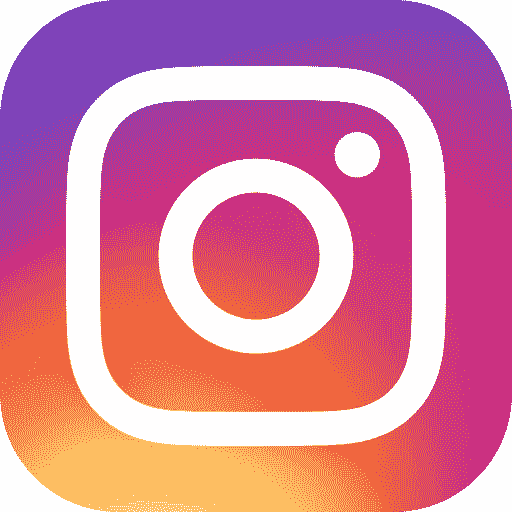
コメント